在使用电脑进行娱乐、工作或沟通时,遇到麦克风无声音的情况无疑会影响到您的体验。但有时,我们只需要电脑播放音乐,无需麦克风功能。本文将为您详细解释,在麦...
2025-04-01 21 麦克风
在使用麦克风时,我们需要安装相应的麦克风驱动程序,以保证麦克风能够正常工作。本文将介绍如何安装麦克风驱动程序,以帮助读者解决麦克风驱动安装的问题。
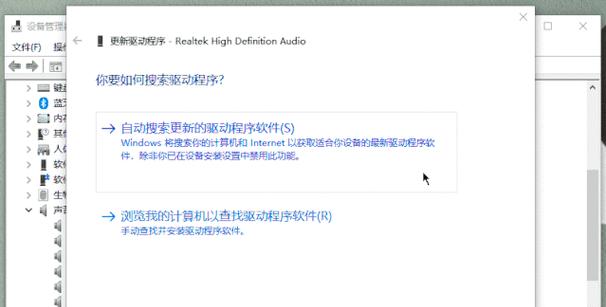
一、检查麦克风是否连接正常
在安装麦克风驱动程序之前,首先需要确保麦克风已经正确地连接到计算机的麦克风插口。如果麦克风没有连接好,将无法正常工作。
二、查找适合的驱动程序版本
在安装麦克风驱动程序之前,我们需要确定适合我们计算机型号和操作系统版本的驱动程序。可以通过官方网站或者厂商提供的驱动光盘来获取最新的驱动程序版本。
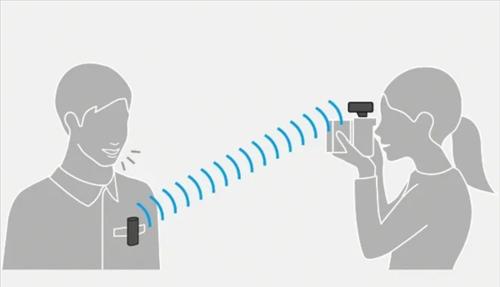
三、下载驱动程序
从官方网站或者厂商提供的驱动光盘中下载适合你的计算机型号和操作系统版本的驱动程序。确保下载的驱动程序来自可信的来源,以免安装后出现问题。
四、解压驱动程序文件
在下载完成后,将驱动程序文件解压到指定的文件夹中。可以选择将其保存在桌面或者其他方便访问的位置。
五、打开设备管理器
点击开始菜单,选择“设备管理器”打开设备管理器窗口。

六、找到麦克风设备
在设备管理器中,找到麦克风设备,并右键点击该设备,选择“更新驱动程序软件”。
七、选择手动更新驱动程序
在更新驱动程序窗口中,选择“浏览我的计算机以查找驱动程序软件”。
八、选择解压后的驱动程序文件夹
在浏览窗口中,选择之前解压的驱动程序文件夹,并点击“下一步”按钮。
九、等待驱动程序安装完成
系统将自动搜索该文件夹中的驱动程序并进行安装,这个过程可能需要一些时间,请耐心等待。
十、重启计算机
在驱动程序安装完成后,建议重启计算机以使更改生效。
十一、测试麦克风是否正常工作
重新启动计算机后,可以尝试使用麦克风进行录音或者通话测试,以确保麦克风已经正常工作。
十二、更新驱动程序
定期检查是否有新的驱动程序版本可用,并及时更新驱动程序,以提高麦克风的性能和稳定性。
十三、卸载驱动程序
如果安装的驱动程序出现问题,导致麦克风无法正常工作,可以尝试卸载驱动程序并重新安装,以解决问题。
十四、寻求技术支持
如果以上方法无法解决问题,建议寻求厂商或者专业技术人员的帮助,以获得更准确的指导和解决方案。
十五、
通过本文的介绍,我们了解了如何安装麦克风驱动程序。正确安装麦克风驱动程序是保证麦克风正常工作的重要步骤,希望本文能够帮助到读者解决相关问题。
标签: 麦克风
版权声明:本文内容由互联网用户自发贡献,该文观点仅代表作者本人。本站仅提供信息存储空间服务,不拥有所有权,不承担相关法律责任。如发现本站有涉嫌抄袭侵权/违法违规的内容, 请发送邮件至 3561739510@qq.com 举报,一经查实,本站将立刻删除。
相关文章

在使用电脑进行娱乐、工作或沟通时,遇到麦克风无声音的情况无疑会影响到您的体验。但有时,我们只需要电脑播放音乐,无需麦克风功能。本文将为您详细解释,在麦...
2025-04-01 21 麦克风
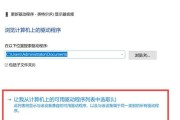
电脑麦克风是我们进行音频录制和语音通话的重要工具,但是在使用过程中,我们有时会遇到录音质量不佳的问题。这往往是由于麦克风驱动程序过时或者不兼容所致。为...
2025-03-07 18 麦克风

现代社会中,麦克风成为了我们不可或缺的工具之一,无论是在语音通话、录音制作还是网络直播中,麦克风都扮演着重要的角色。然而,有时候我们可能会遇到麦克风声...
2025-01-19 35 麦克风

阿斯顿Origin电容麦克风是一款备受赞誉的专业录音设备,具有出色的声音品质和多项功能特点,旨在为用户提供卓越的音频采集体验。本文将详细剖析Origi...
2024-10-16 51 麦克风